腾讯会议手机共享屏幕如何开视频,腾讯会议作为一种方便高效的远程办公工具,为我们提供了许多实用的功能,其中手机共享屏幕和开视频是腾讯会议的两个重要特性。通过手机共享屏幕,我们可以将手机上的内容实时展示给其他参会人员,方便共同讨论和查看;而开视频则能够让与会人员面对面地进行交流与沟通。让我们一起来了解一下腾讯会议如何实现手机共享屏幕和开视频的功能吧!
腾讯会议如何共享屏幕和视频
方法如下:
1.第一:电脑打开腾讯会议客户端点击【快速会议按钮】。
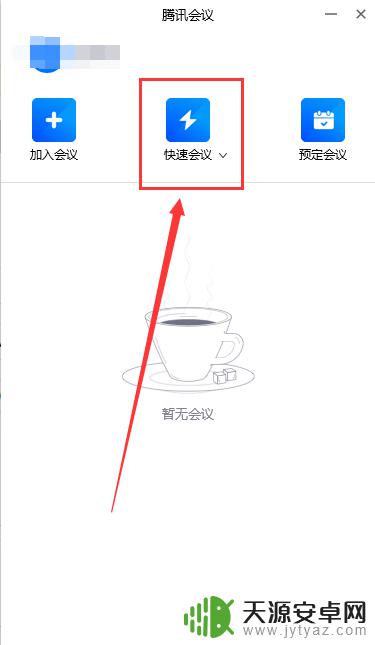
2.第二:进入腾讯会议视频会议点击下方的【共享屏幕】按钮。
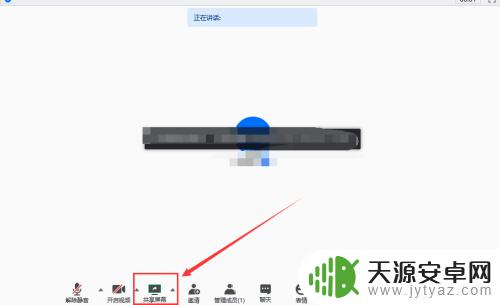
3.第三:选择【共享桌面】窗口点击下方同时共享声音点击【确认共享】按钮。
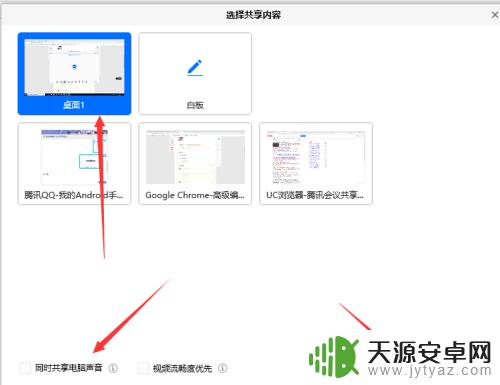
4.第四:进入共享屏幕点击上方的【开启视频】按钮。
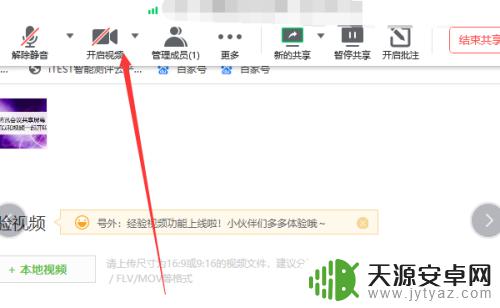
5.第五:提前设置视频虚拟背景弹出视频摄像框。
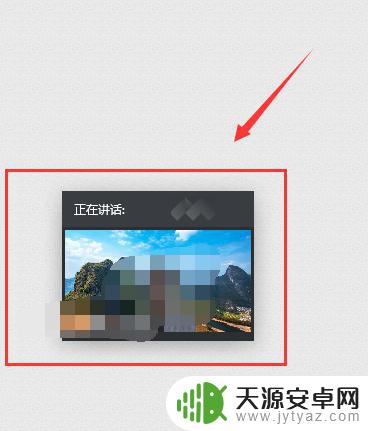
6.第六:视频会议完成点击右上角的【结束会议】按钮。
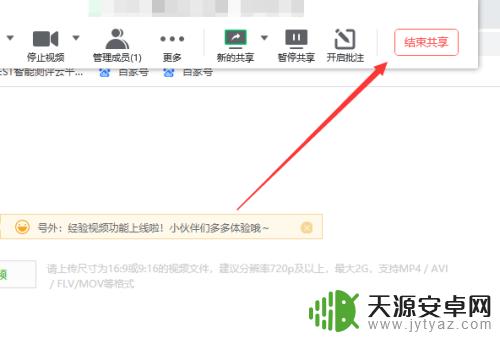
以上就是腾讯会议手机共享屏幕时的视频开启方法,如果出现这种问题,可以尝试使用小编提供的方法解决,希望这能对大家有所帮助。









